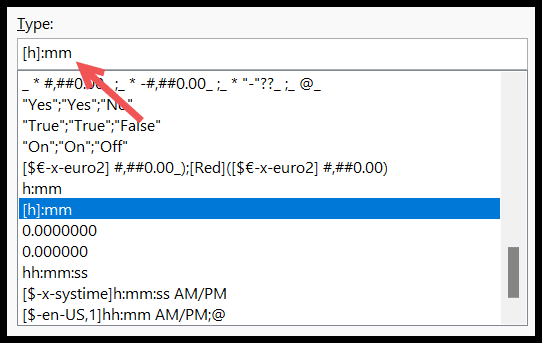Comment additionner le temps dans Excel ?
Dans Excel, si vous souhaitez additionner des valeurs de temps, vous devez utiliser la fonction somme pour additionner les valeurs, puis vous devez modifier le format pour afficher le nombre total d’heures et de minutes. Vous trouverez ci-dessous une liste de valeurs de temps que nous avons additionnées dans la cellule C2.
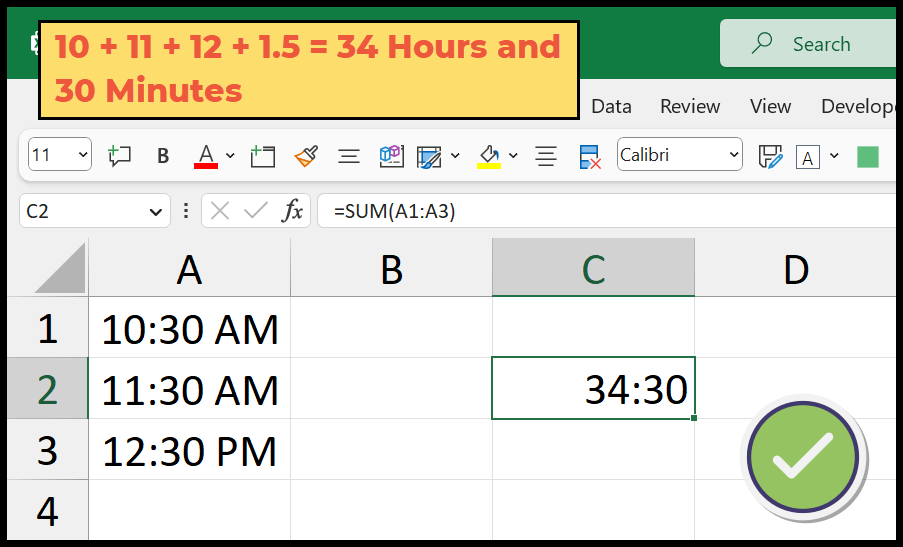
Dans ce didacticiel, nous apprenons à écrire cette formule et à lui appliquer une mise en forme correcte.
Écrire une formule pour additionner le temps dans Excel
- Tout d’abord, dans la cellule C2, entrez la fonction somme.
- Maintenant, entrez les parenthèses de départ.
- Après cela, reportez-vous à la plage de cellules où vous avez des valeurs de temps.
- À la fin, entrez les parenthèses fermantes et appuyez sur Entrée pour obtenir le résultat.
Cela vous donnera une somme de valeurs, mais ce format n’est pas correct et nous devons changer ce format en utilisant un formatage personnalisé.
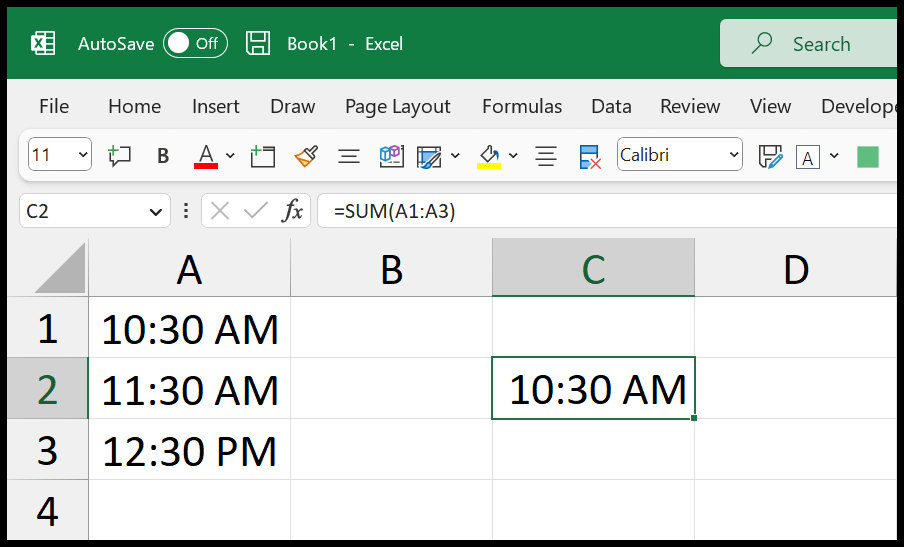
- Lors de la sélection de la cellule, ouvrez l’option de format avec le raccourci clavier (Ctrl + 1).
- Maintenant, cliquez sur l’option Personnalisé.
- Après cela, cliquez sur la barre de saisie du format.
- Ensuite, entrez [h]:mm dans la barre de saisie.
- À la fin, cliquez sur OK pour appliquer la mise en forme.
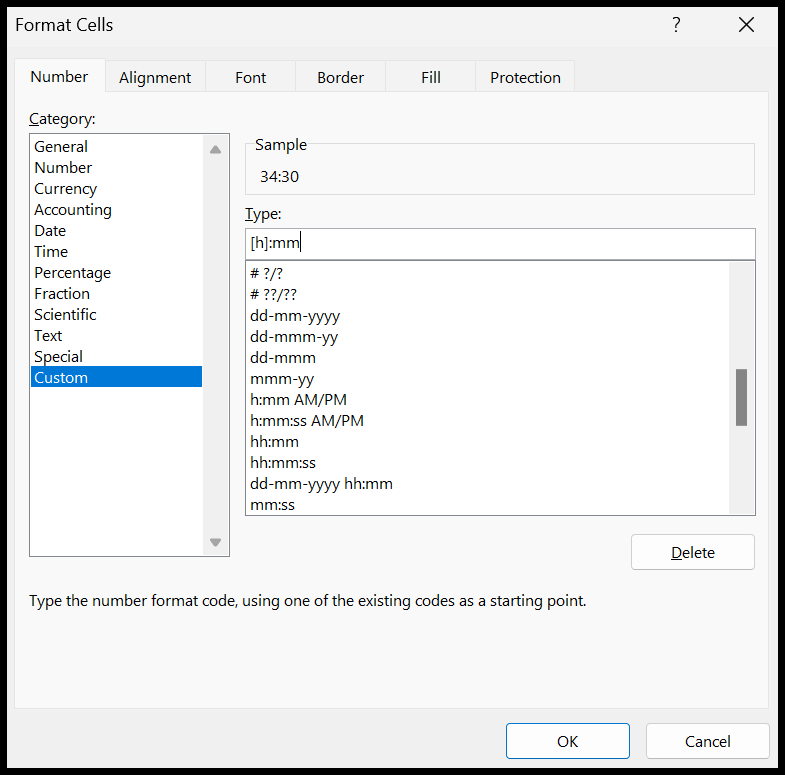
Au moment où vous cliquez sur OK, il vous montrera le nombre total d’heures et de minutes.
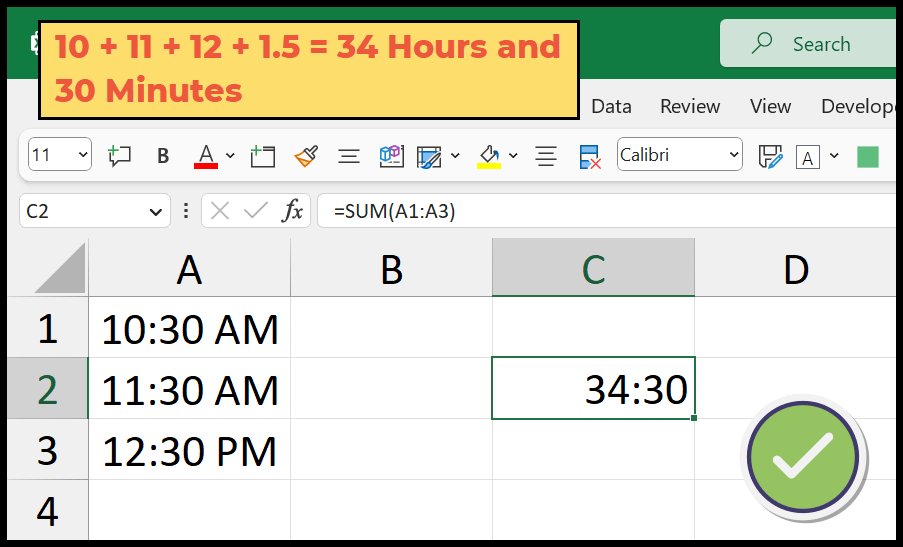
Vous devez comprendre ceci
Excel stocke la date et l’heure sous forme de nombre dans le backend et vous avez le format sur la cellule. Donc, si vous convertissez vos valeurs de temps en valeurs, elles ressembleront à ce qui suit.
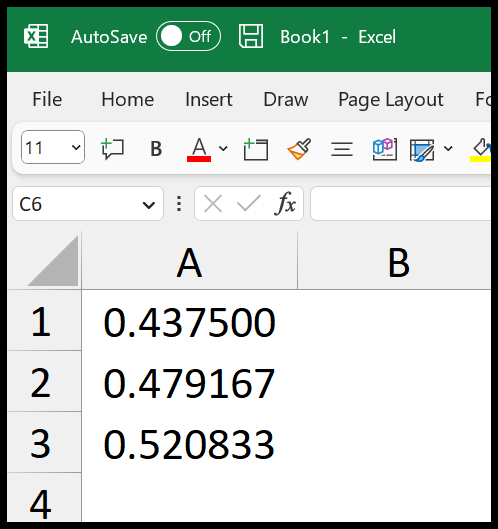
Les valeurs temporelles sont toujours exprimées en décimales.
Maintenant, lorsque vous additionnez ces valeurs, il renvoie 1,4375 dans le résultat.
Comme je l’ai dit, les valeurs d’heure sont toujours en décimales, lorsque vous appliquez le format d’heure (format d’heure normal HH:MM AM/PM), Excel vous montre l’heure en fonction de la valeur décimale restante qui est 0,4375, et considérez l’entier qui est 1 comme une journée complète.
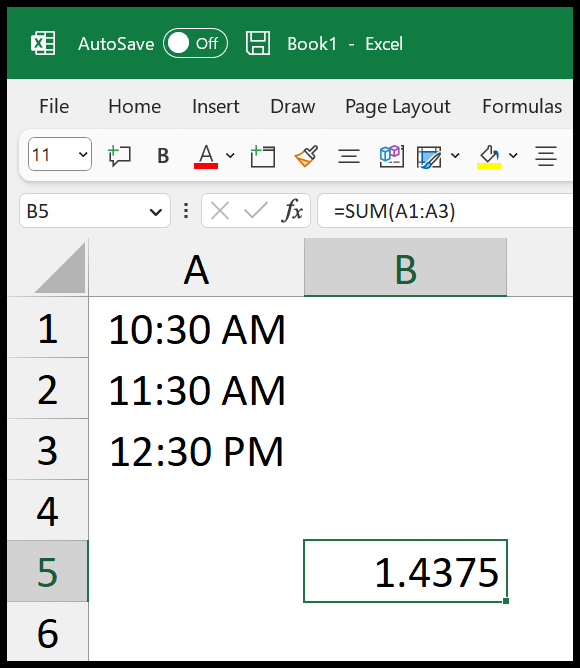
Pour surmonter ce problème, vous devez utiliser un format personnalisé que nous avons utilisé dans notre méthode. Lorsque vous ajoutez des crochets avec le format, il affiche le nombre total d’heures dans le résultat.
[h]:mm